word文档的图片怎么保存出来 word中的图片如何导出到电脑
word文档的图片怎么保存出来,如今随着电脑技术的飞速发展,使用Word文档已成为我们日常工作和学习中不可或缺的一部分,有时候我们会遇到一个问题:如何保存Word文档中的图片并导出到电脑呢?图片作为文档的重要组成部分,我们常常希望能够将其单独保存或与他人分享。在这篇文章中我将为大家分享一些简单而有效的方法,帮助大家轻松地保存和导出Word文档中的图片,让我们一起来探索吧!
操作方法:
1.保存一张图片:如果word中只有一张图片,可以采用以下方法:在图片上点击鼠标右键。在弹出的右键菜单中选择“另存为图片...“命令。
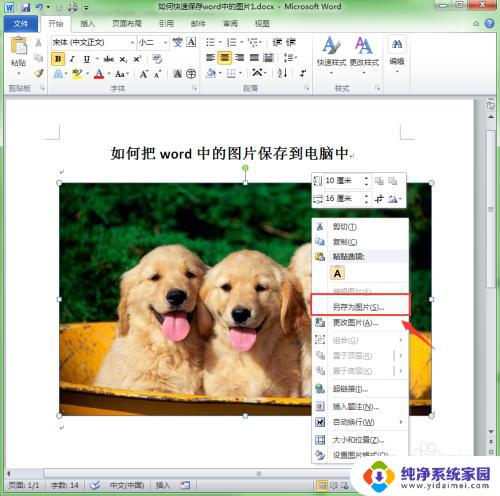
2.此时会弹出”保存文件“对话框,确定保存图片的位置。在”文件名“中给图片输入一个文件名,然后单击”保存“按钮。
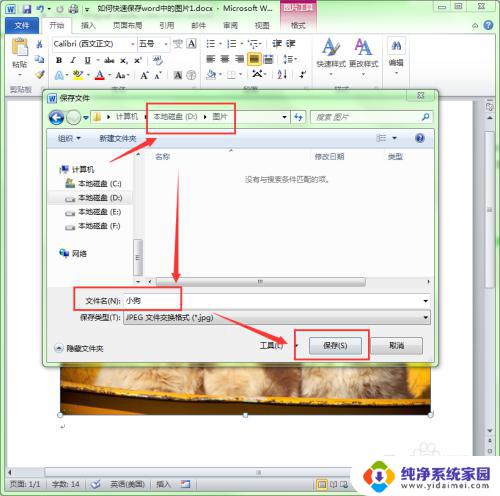
3.打开图片保存的位置看看,图片已经成功地保存到电脑中。
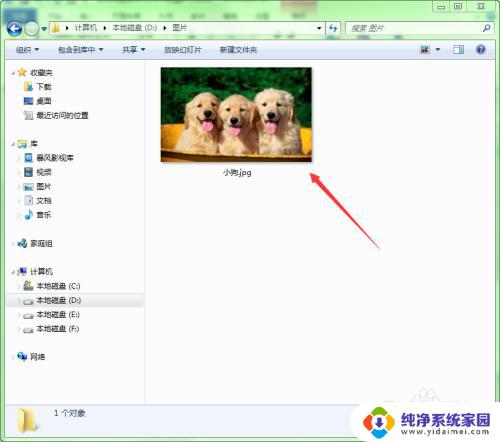
4.保存多张图片:如果word文档中有多张图片,如果采用上面的方法就比较费时间了。这里介绍一个轻松快捷的方法,可以快速地将word中的图片快速地保存到电脑中。
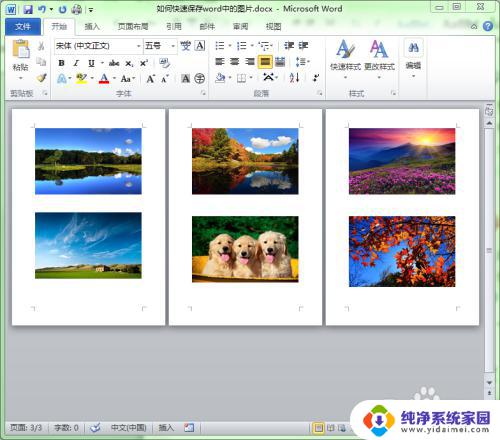
5.选择“文件”菜单,单击子菜单中的“另存为"命令。
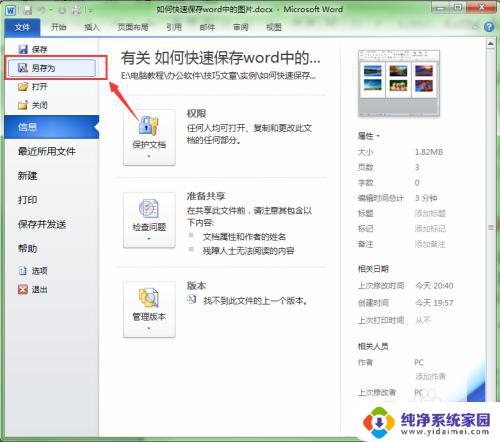
6.在“另存为”对话框中选择好图片保存的文件夹,单击”保存类型“下拉箭头,从中选择“网页(*.htm,*.html)”类型。单击保存按钮。
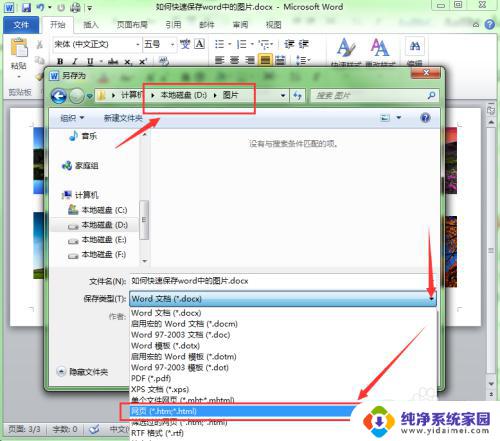
7.在电脑中打开第6步网页保存的文件夹,在此文件夹中就生成了一个WEB文件和一个文件夹。打开新生成地文件夹。
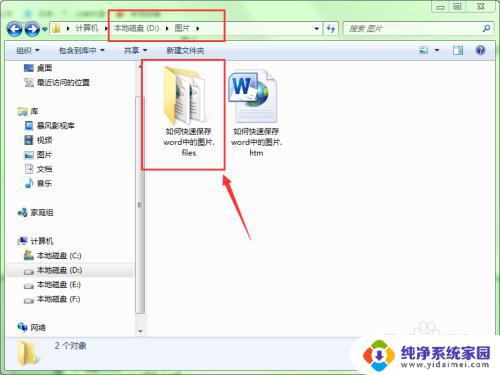
8.我们可以看到,word文档中的图片全部被保存在这个文件夹了。通过这种方法,我们就可以快速地将word中的图片轻松地保存到电脑中。
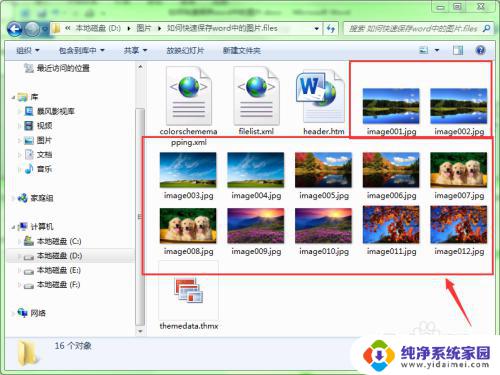
以上是如何保存Word文档中的图片的全部内容,如果您遇到类似的情况,请参考小编的方法进行处理,希望对您有所帮助。
word文档的图片怎么保存出来 word中的图片如何导出到电脑相关教程
- 文档里面的图片怎么保存到桌面 Word中图片保存到电脑
- excel里图片怎么保存到桌面 如何将Excel中的图片导出到电脑
- word怎么把图片上的文字提取出来 word如何提取图片中的文字
- word怎么把图片中的文字提取出来 word如何提取图片文字
- excel图片怎么保存出来 Excel图片导出保存教程
- 如何把word内图片弄出来 Word中提取图片的技巧
- 怎么把照片放到word文档里 Word中如何插入图片并任意放置
- 微信的图片怎么导出来 怎样快速导出微信群里的照片
- pdf怎么导出高清图片 PDF转图片的三种高清保存方法
- word文件图片太大怎么压缩变小 Word文档中图片压缩方法
- 笔记本开机按f1才能开机 电脑每次启动都要按F1怎么解决
- 电脑打印机怎么设置默认打印机 怎么在电脑上设置默认打印机
- windows取消pin登录 如何关闭Windows 10开机PIN码
- 刚刚删除的应用怎么恢复 安卓手机卸载应用后怎么恢复
- word用户名怎么改 Word用户名怎么改
- 电脑宽带错误651是怎么回事 宽带连接出现651错误怎么办